
表9-3 应付款系统期初明细
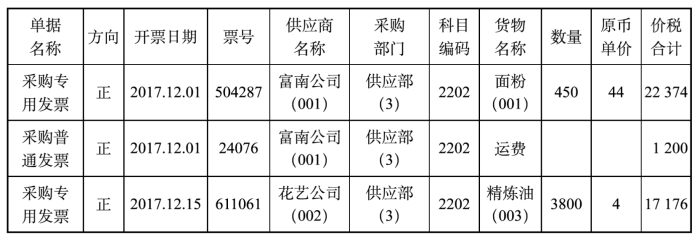
【任务描述 1】
【任务处理 1】
(1)在企业应用平台窗口中,执行【业务工作】/【财务会计】/【应付款管理】/【期初余额】/【期初余额】命令,打开【期初余额-查询】窗口。
(2)在【期初余额 -查询】窗口,单击 [确定]按钮,系统弹出【期初余额明细表】窗口。
下面以表9-3中的第一张价税合计值为22 374元的采购专用发票为例做出说明。
(3)在【期初余额明细表】窗口单击 [增加]按钮,弹出【单据类别】窗口,在“单据名称”下拉列表内选中 “采购发票”,在 “单据类型”下拉列表内选中 “采购专用发票”,方向选中“正向”,单击[确定]按钮,系统弹出 “采购专用发票”窗口,如图9-12所示。
(4)在【采购专用发票】窗口单击 [增加]按钮,在 “发票号”栏删除系统自动生成的号码后输入 “504287”,在 “开票 日期”栏输入 “2017-12-01”,“供应商”栏参照输入 “001西安富南面粉公司”,币种为 “人民币”,“部门”参照输入 “3供应部” ,表头部分输入完后输入表体。在 “货物名称”栏参照输入 “001面粉”,修改系统自动带出该货物的表头税率,使得和表体税率一致都为 13%,输入数量 “450”,输入原币单价 “44”,系统自动计算出价税合计值 “22 374”元。单击上方 [保存]按钮,系统对期初单据自动做出审核,如图9-13所示。
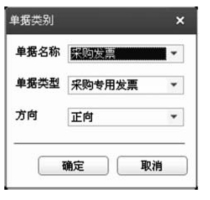
图9-12 单据类别 (www.daowen.com)

图9-13 录入采购专用发票
【任务描述 2】
录入期初余额——采购普通发票。
【任务处理 2】
下面以表9-3中的第二张价税合计值为 1 200元的采购普通发票为例做出说明。
重复以上 (1) (2)步骤。
(3)在【期初余额明细表】窗口单击 [增加]按钮,弹出【单据类别】窗口,在“单据名称”下拉列表内选中 “采购发票”,在 “单据类型”下拉列表内选中 “采购普通发票”,方向选中 “正向”,单击 [确定]按钮,系统弹出 “应付单”窗口。
(4)在 【采购普通发票】窗口单击[增加]按钮,在“开票 日期”栏输入“2017-12-01”,在 “发票号”栏删除系统自动生成的号码后输入 “24076”,“供应商”栏参照输入 “001西安富南面粉公司”,币种为 “人民币”,部门栏参照输入 “3供应部”,备注栏输入 “运费”。表头部分输入完后继续输入表体。在 “存货编码”栏参照输入“007运输费”,输入本币金额“1200”。单击上方 [保存]按钮,系统对期初单据自动做出审核,如图9-14所示。
单据输入完毕,在 【期初余额明细表】窗口单击 [刷新]按钮,可以看到已经录入并保存的单据。

图9-14 录入采购普通发票
免责声明:以上内容源自网络,版权归原作者所有,如有侵犯您的原创版权请告知,我们将尽快删除相关内容。






